Astuces : Modifier ses informations personnelles dans la rubrique « Mon Compte »
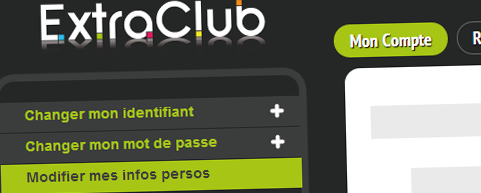
Vos membres vous appellent régulièrement ou vous envoient des emails pour modifier les informations les concernant ? Afin de ne pas bloquer votre accueil téléphonique et vous faire perdre du temps en mettant à jour vous-même les informations personnelles de vos membres, l’équipe ExtraClub vous donne un coup de main !
Saviez-vous que vos membres peuvent modifier directement leurs informations personnelles depuis l’espace connecté ? (ou front-office)
Lorsqu’un membre se connecte à votre ExtraClub pour gérer ses réservations ou accéder aux autres services selon ce que vous avez choisi d’activer (annuaire, recherche de partenaire, etc…), il peut voir un résumé de ses informations dans la rubrique « Mon Compte ». Depuis cette page, il a aussi accès à un bouton « Modifier » afin de changer par exemple son adresse, son numéro de téléphone, etc… selon vos réglages.
Alors, la prochaine fois qu’un membre vous appelle pour modifier ses coordonnées, vous pourrez lui dire qu’il peut les modifier directement depuis son espace connecté !
Astuces : Amélioration de la rubrique « mot de passe perdu »
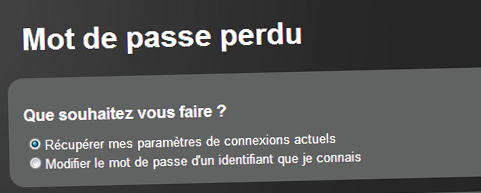
Perdre son mot de passe de connexion arrive régulièrement tant il y en a à retenir pour se connecter à différents sites. Cela peut aussi bien arriver à vos membres qu’à votre personnel !
Pour rendre l’expérience d’utilisation d’ExtraClub optimale, nos équipes ont retravaillées la rubrique « Mot de passe perdu ». Sur la page de connexion à votre ExtraClub, un lien « Mot de passe perdu? » est disponible à côté du bouton « Se connecter ».
Vous avez deux possibilités différentes pour retrouver votre mot de passe si vous ne parvenez pas à vous connecter. En sélectionnant « Récupérer mes paramètres de connexions actuels », entrez simplement l’adresse email liée à votre compte et vous recevrez un email contenant les informations pour vous connecter. Si vous choisissez « Modifier le mot de passe d’un identifiant que je connais », il faudra entrer votre identifiant de connexion ainsi que votre adresse email pour réinitialiser votre mot de passe.
Avec tout ça, vous ne risquez plus de perdre définitivement votre mot de passe. Cela s’applique également à vos membres alors n’hésitez pas à leur communiquez l’information !
Nouveauté : Bouton contact sur l’espace membre
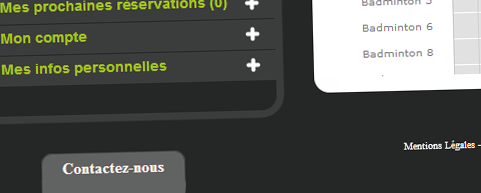
Vous l’avez peut être remarqué mais une nouveauté est disponible sur ExtraClub. Désormais lorsqu’ils sont connectés en front office (l’espace membre pour réserver, consulter l’annuaire, etc…), les membres peuvent vous contacter directement par email.
Un bouton « Contactez-nous » à fait son apparition sur l’espace connecté et apparaît en bas à gauche de chacune de ses pages.
Quel est l’intérêt pour votre club ?
Le fait que vos membres puissent simplement vous contacter par email pour toute question permet de décharger l’accueil téléphonique du club, en effet le contact par email est moins laborieux et prend moins de temps. Si la demande d’un membre passe par email, votre personnel peut la traiter en fonction de sa priorité et gérer les cas les plus urgents par téléphone !
Astuces : Une douchette à code-barre pour ExtraClub
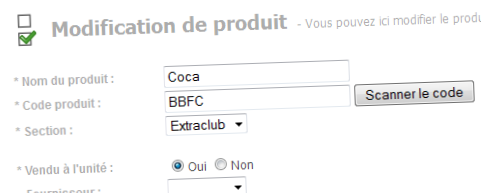
Utilisateur averti d’ExtraClub, le logiciel de gestion de club de sport vous sert certainement pour gérer votre boutique. Parfois si votre catalogue est bien fourni, cela peut être un peu laborieux de chercher le produit dans l’arborescence afin de l’ajouter au ticket de votre client.
Si vous vous procurez une douchette à code-barre, comme celles que l’on trouve dans la plupart des grandes surfaces et boutiques, vous pourrez la connecter à votre caisse et en scannant le code-barre, ExtraClub trouvera automatiquement le produit et l’ajoutera au ticket de caisse !
Pour que chacun des produits soit reconnu, il suffit d’ajouter le code-barre lorsque vous ajoutez un produit à la boutique. L’utilisation de la douchette simplifie également l’utilisation des cartes-cadeaux. Si elles sont liées à un code-barre, il vous suffit de le scanner pour débiter le montant et utiliser la carte cadeau !
En un mot, l’utilisation d’une douchette avec ExtraClub rend votre boutique plus simple et efficace ! N’hésitez à contacter les équipes de StadLine pour l’acquisition d’une douchette à code-barre.
Mise à jour : Modifier le type de membre
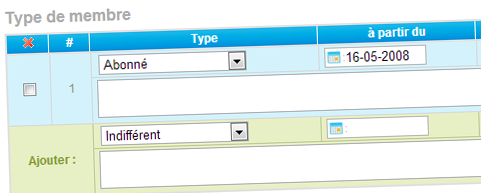
ExtraClub évolue régulièrement pour s’adapter au mieux à vos besoins et vous faciliter encore plus la tâche dans la gestion quotidienne de votre club de sport !
Une mise à jour de sécurité a été faîte la semaine passée. Celle-ci vous permet d’empêcher les membres de votre personnel de « modifier le type de membre » depuis la fiche des membres ou la mini fiche (réservation ou boutique). Cette modification a pour objectif d’éviter une manipulation intentionnelle ou non, par du personnel de votre club des types de membre, sans une vente préalable de la prestation correspondante.
Attention tout de même, cette mise à jour peut supprimer l’accès à la modification du type de membre à des personnes qui avait préalablement le droit de le faire. Si c’est le cas, pas de panique ! Nous invitons à vérifier que le profil Direction a bien le droit de « modifier le type de membre » et d’attribuer ce droit aux autres profils qui devrait l’avoir. Si vous n’y parvenez pas, vous pouvez contacter StadLine pour effectuer une mise à jour du droit Direction.
Focus : Les cartes
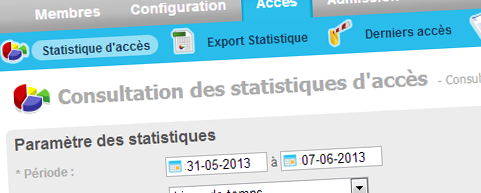
Aujourd’hui, nous allons vous parler d’un ajout à votre club et à ExtraClub qui peut vous apporter énormément. L’utilisation de cartes pour vos membres. Cartes à puces (puce classique, RFID…), cartes à bande magnétique ou encore cartes à codes-barres.
Fonctionnement des cartes
Dans son code-barre ou dans sa puce (classique type carte bancaire ou RFID), chaque carte contient une information qui la lie soit au membre du club (nom, statut de l’abonnement) ou à un accès temporaire à un court de tennis ou squash, à une salle de fitness, un terrain de futsal, etc…
Associer une carte à une personne
Si chacun des membres de votre club club possède sa carte personnelle, il pourra s’en servir selon les fonctionnalités utilisées pour payer ses dépenses à la boutique du club ou son abonnement. Il pourra également utiliser sa carte pour accéder au club.
Dans un tennis, la carte d’accès peut déclencher l’éclairage du court.
Dans une salle de fitness, utiliser une carte d’accès peut fluidifier l’accès au club si elle est couplée à l’utilisation d’un tourniquet qui permet à l’accueil de se concentrer uniquement sur l’accueil téléphonique et les demandes directes des membres présents plutôt que de devoir gérer les arrivées et les entrées.
Cartes à unités
A vous de configurer vos cartes pour proposer des cartes à unités (utilisation directe ou recharge de compte) ou des cartes personnelles pour chacun des membres.
Dans un golf par exemple, la carte peut servir à accéder au distributeur de seaux de balles du practice.
ExtraClub et les cartes
ExtraClub permet bien sûr d’utiliser les cartes. Les avantages pour votre structure sont nombreux. Comme dit plus haut, les cartes d’accès permettent de fluidifier le trafic à l’accueil mais également de vérifier la validité des abonnements des membres. Si l’abonnement d’un membre est expiré, cela lui sera notifié lorsqu’il utilisera sa carte et il pourra directement venir à l’accueil pour le renouveler.
En boutique, si la carte de membre devient carte de paiement, cela évite au personnel de devoir manipuler trop d’espèces et cela représente un gain de temps considérable.
Contrôle d’accès, carte de paiement, carte de membre, carte à unités… les cartes peuvent améliorer l’expérience des membres de votre club et vous en rendre la gestion plus simple et plus moderne ! Pour plus de renseignements sur l’utilisation d’ExtraClub avec des cartes, vous pouvez vous rapprocher des équipes ExtraClub !
Facturation : Export comptable et état de synthèse
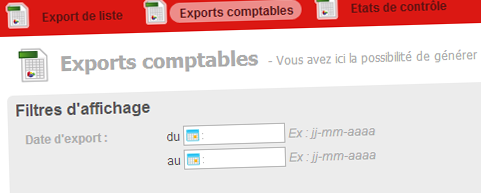
Si vous utilisez ExtraClub au quotidien, vous connaissez certainement ses fonctionnalités liées à la facturation. Mais qu’en est-il de l’export comptable et de l’état de synthèse ? Découvrez aujourd’hui comment tirer le meilleur parti de ses fonctionnalités de votre logiciel de gestion de club.
Export comptable : Consultation des différents états
Pour en savoir plus sur l’export comptable, cliquez sur « Facturation » puis sur « Exports & Stats ». Un menu vous propose différents types d’export. Choisissez « Exports comptables ».
Pour afficher les différents états d’un export comptable, sélectionnez le type d’état dans la zone « Consultation d’un export ». Un menu déroulant vous laisse alors choisir l’export comptable en question. Vous n’avez plus qu’à choisir l’état (Journal des facturations, Journal des encaissements, Ventilation des encaissements, Remise de chèques, Journal des prestations, Synthèse globale) et à cliquez sur valider !
En choissant « Synthèse globale », vous pourrez consulter un état de synthèse spécifique (tableau de clôture pour un mois, une semaine, etc…)
Grâce aux fonctions de l’export comptable, tirez le meilleur parti d’ExtraClub pour gérer votre comptabilité !
Astuces : Enregistrer des listes de membres
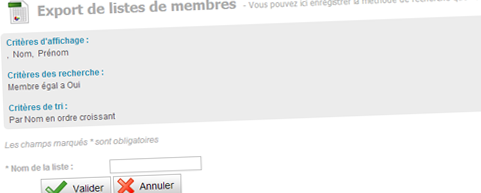
Régulièrement dans l’utilisation de votre ExtraClub, il doit vous arriver d’utiliser la fonction d’Export de listes de membres. Ne serait-ce que pour l’e-mailing ou encore le publipostage, cette fonction est vitale pour la gestion de votre club au quotidien. Nous avions déjà expliqué que vous pouviez exporter votre liste de membres au format CSV ou XLS.
Nous allons vous expliquer maintenant comment enregistrer des listes de membres.
Cliquez sur « Membres » dans le menu principal puis sur « Liste de membres« . Sélectionner les critères pour afficher une certaine liste de membres puis cliquez sur « Valider« . Le résultat de votre recherche s’affiche. Afin d’enregistrer cette liste, cliquez sur le bouton « Enregistrer » en bas de la page. Vous pourrez ensuite donner un nom à votre recherche. Votre liste de membres est enregistrée !
Maintenant, lorsque vous cliquerez sur « Liste de membres« , vous pourrez choisir une recherche prédéfinie dans « Mes listes« . L’intérêt de cette fonction est qu’elle sauvegarde la recherche et non pas le résultat. Le résultat sera donc mis à jour à chaque nouvelle recherche ! Cela vous permet ainsi d’afficher tous les membres d’une liste en un seul clic, pratique pour gérer votre club et vos membres chaque jour qui passe !
Astuces : Le publipostage
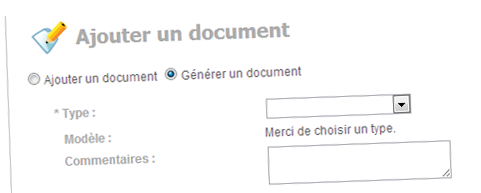
Savez-vous qu’ExtraClub vous permet de faire du publipostage afin de gérer les courriers adressés à vos membres ?
Pour découvrir ces fonctionnalités, rendez-vous sur votre ExtraClub, cliquez sur « Membres » puis sur « Courriers ». Dans cette section, vous pouvez visualiser la liste des documents générés depuis ExtraClub ainsi que leurs destinataires.
Gérer les modèles de courrier
Si le courrier que vous souhaitez envoyer existe déjà sur votre ordinateur par exemple, vous pouvez l’importer directement dans ExtraClub. Cliquez simplement sur « Ajouter » pour télécharger votre fichier en format Word ou Open Office (.odt).
Avant d’envoyer votre fichier destiné au publipostage, vous êtes invité à indiquer les « codes » servant à importer les informations du membre. Par exemple, si vous voulez voir son nom s’afficher, vous devrez indiquer [[MEM_NOM]] ainsi lors du publipostage, ExtraClub remplacera cette zone par le nom du membre concerné. La liste complète de ces codes est disponible sur la page de gestion des modèles de courrier.
Publiposter un document
Une fois que votre modèle a été téléchargé dans ExtraClub, vous pouvez l’envoyer à un ou plusieurs membres. Pour publiposter de manière individuelle, rendez-vous directement sur la fiche du membre en question puis cliquez sur « Documents ». Il ne vous reste plus qu’à choisir le type et le modèle de document dans « Ajouter un document » et valider. Votre courrier sera visible dans la section « Génération » de la gestion des courriers.
Pour adresser un courrier à plusieurs personnes, rendez-vous dans « Liste des membres », sélectionner les différents critères pour exporter votre liste, cliquez sur « Valider » en bas de la page puis sur la page suivante, puis cliquez sur « Exporter » et enfin sélectionner « Générer un document pour ces personnes à partir du modèle : ».
Un menu s’affiche ensuite vous permettant de choisir le modèle de courrier à envoyer, cliquez sur « Valider ». Votre envoi est programmé ! Vous pouvez le retrouver depuis la section « Génération » de la gestion des courriers.
Grâce à cet outil, ExtraClub est un peu plus votre meilleur vecteur de communication !
Bonne année 2013 !
L’équipe de StadLine au grand complet souhaite à tous les utilisateurs du logiciel de gestion de club ExtraClub une excellente année 2013.
2012 a vu naître de nombreuses améliorations pour votre logiciel, notamment concernant le planning des réservations.
2013 ne sera pas en reste car nous vous préparons d’autres améliorations pour les mois à venir.
Bien sûr, vos remarques et commentaires restent pour nous un outil précieux qui nous permet d’avancer. N’hésitez donc pas à nous faire partager vos impressions.
Bonne année sportive avec ExtraClub !
A propos de ce blog
Ce blog vous informe des évolutions et de l’actualité de la solution de gestion de club sportif ExtraClub, éditée par la société StadLine.
D’autre part, le site institutionnel http://www.extraclub.fr vous renseignera quant à lui sur l’ensemble des fonctionnalités ainsi que les modalités d’accession.
Suivez l’actualité d’ExtraClub sur Facebook
Derniers articles
- 5 conseils pour anticiper et réussir votre migration depuis Extraclub sans stress
- Support téléphonique indisponible le mardi 15 Avril
- Pause d’hiver : fermeture du support entre le 23 et le 27 décembre
- Nouveauté : la caisse fait peau neuve !
- Nouveauté Extraclub : Le 24 Juin, l’administration se modernise !
 admin
admin 




